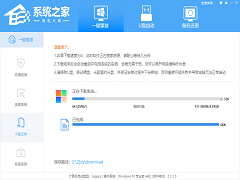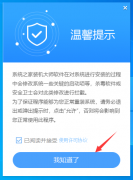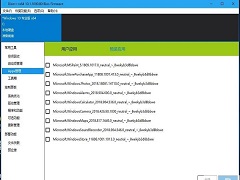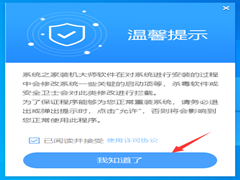如何使用系统之家装机大师重装Win10系统?
时间:2022-06-06 来源:下载群
系统之家装机大师是一款非常好用的一键重装工具,有不少小伙伴都在使用,但对于刚接触电脑不久的小伙伴来说可能就比较陌生,也不清楚要如何使用,下面就和小编一起来看看如何使用系统之家装机大师来重装Win10系统吧。
使用系统之家装机大师重装Win10系统的教程
推荐下载
系统之家装机大师(http://www.xitongzhijia.net/soft/217381.html)
安装方法
1、首先,下载系统之家装机大师;下载完毕后,关闭所有的杀毒软件,然后打开软件,软件会进行提示,仔细阅读后,点击我知道了进入工具。
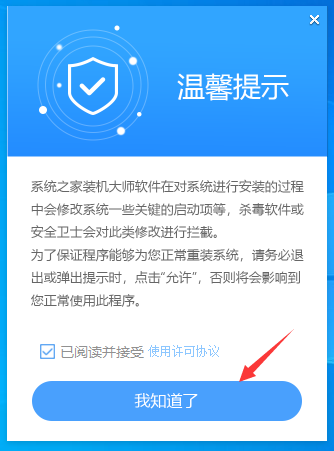
2、进入工具后,工具会自动检测当前电脑系统的相关信息,点击下一步。
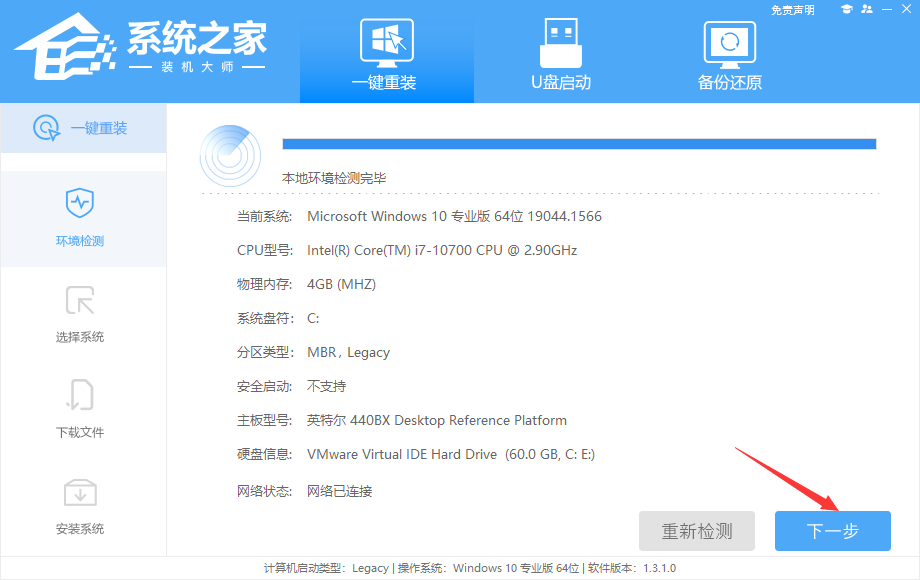
3、进入界面后,用户可根据提示选择安装Windows10 64位系统。注意:灰色按钮代表当前硬件或分区格式不支持安装此系统。
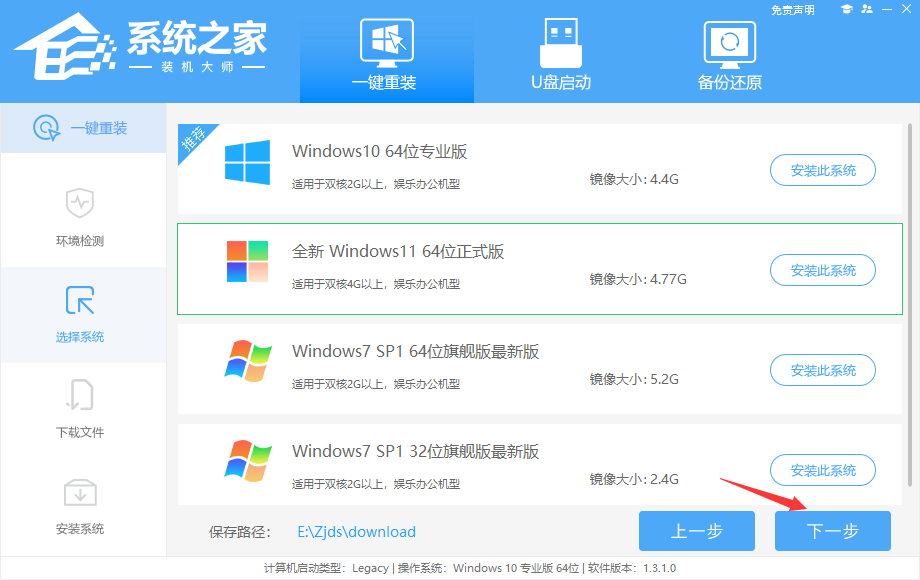
4、选择好系统后,等待PE数据和系统的下载。
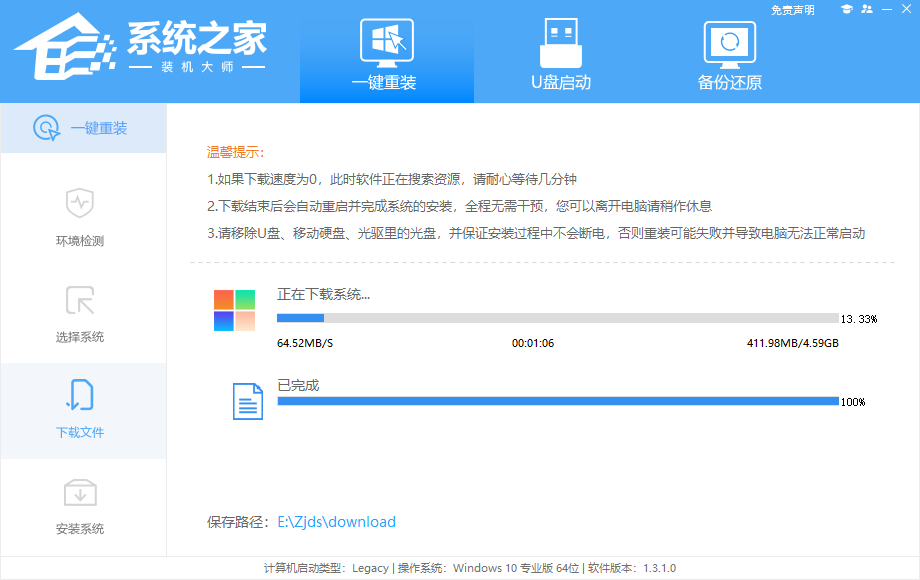
5、下载完成后,系统会自动重启系统。
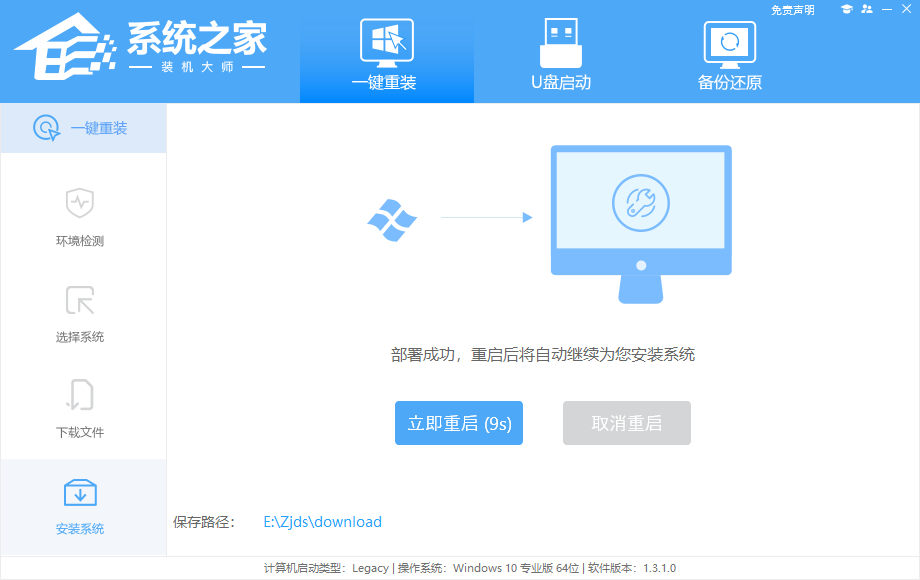
6、重启系统后,系统会默认进入PE环境,进入后,系统将会自动进行备份还原,等待完成。
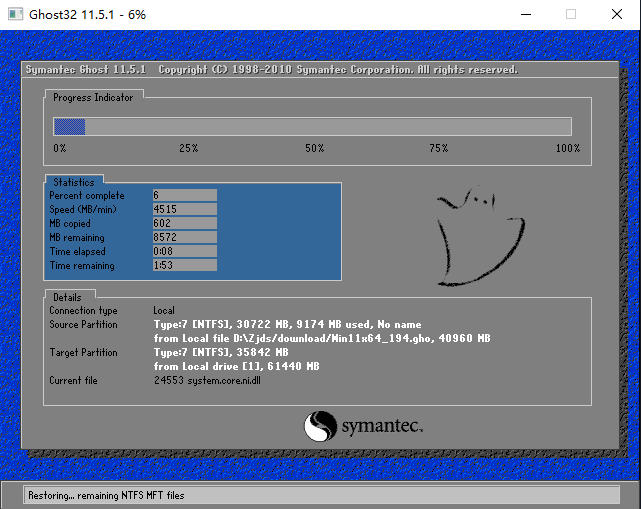
7、系统备份还原完成后,会开始系统自动安装,安装完成自动重启后即可进入系统。
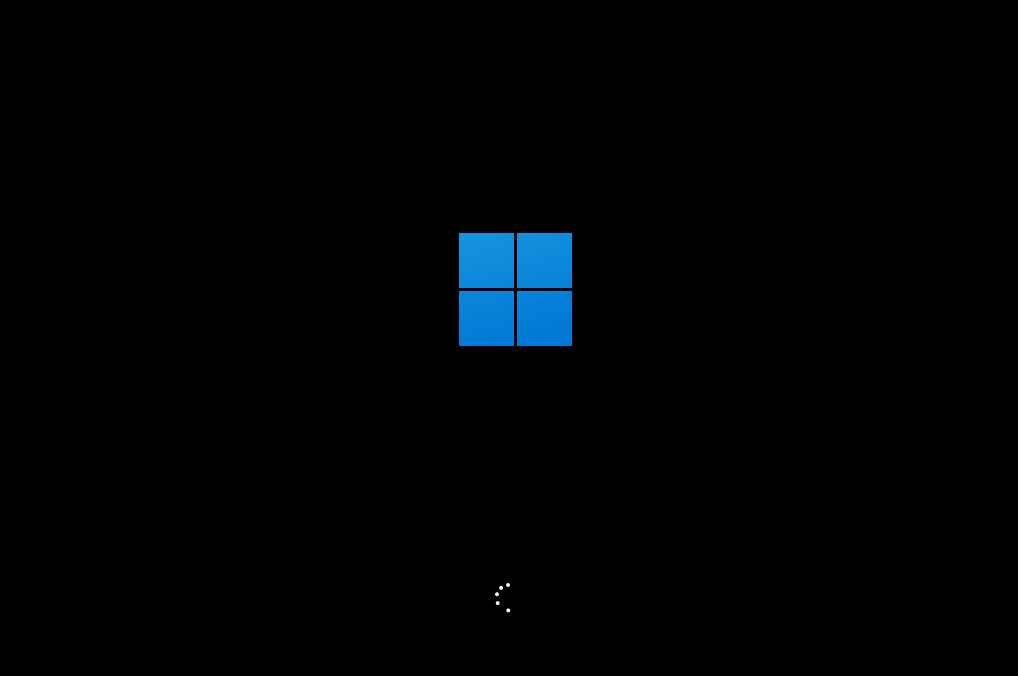
相关信息
-
-
2022/06/07
Win10最方便的重装系统方法 -
2022/06/06
如何使用系统之家装机大师重装Win10系统? -
2022/06/06
电脑开机kernel security check failure 蓝屏解决方法
-
-
卸载Win10自带应用的简单方法
大家都知道Win10系统自带很多应用,这些应用占用了很多磁盘空间,而且没办法想卸载软件那样将它们删除,一般都是通过PowerShell命令卸载自带应用,不过今天系统之家小编要介绍一种...
2022/06/04
-
没U盘怎么重装系统Win10?Win10重装系统不用U盘的方法
没U盘怎么重装系统Win10?我们重装系统有很多方法,即使是没有U盘,我们还是可以重装的,如果此时你的电脑还可以进行系统正常操作,那么小编将为你推荐使用系统之家装机大师来实现一...
2022/06/04
系统教程栏目
栏目热门教程
- 1 Win10云下载和本地重新安装哪个好 有什么区别
- 2 Win10 KB5000808更新更新完之后电脑打印机打印时出现蓝屏错误代码怎么办?
- 3 Win10怎么删除正在运行的程序?Win10彻底删除正在使用文件
- 4 Win10新电脑只有一个C盘该如何分区?
- 5 Win10 20H2系统如何查看系统属性?
- 6 Win10 Xbox录屏功能录制没声音怎么办?Win10 Xbox录屏功能录制没声音解决办法
- 7 Win10系统电脑桌面图标有蓝底怎么去除?
- 8 Win10相机打不开提示错误代码0xa00f4244的处理方法
- 9 神舟战神系列如何重装系统?神舟战神系列重装Win10系统的教程
- 10 Win10 20H2系统如何在桌面显示IE11图标?
人气教程排行
- 1 Win10云下载和本地重新安装哪个好 有什么区别
- 2 剪映Windows电脑版打开或者新建草稿就闪退怎么办?
- 3 剪映Windows专业电脑版目前支持什么格式的视频导入?
- 4 腾讯会议在线时长怎么看?腾讯会议参会时长设置方法
- 5 轻颜相机模糊怎么办?一招教你提升轻颜相机图片清晰度!
- 6 Win10 KB5000808更新更新完之后电脑打印机打印时出现蓝屏错误代码怎么办?
- 7 Office2019和Office2016哪个好用?Office2019和Office2016区别详解
- 8 腾讯在线文档怎么导入本地文档?腾讯在线文档导入本地文档教程分享
- 9 苹果手机如何控制苹果平板?iPhone远程控制iPad的方法
- 10 百度网盘下载失败错误代码1252017怎么办?
站长推荐
热门系统下载
- 1 番茄花园 GHOST XP SP3 极速装机版 V2013.12
- 2 番茄花园 GHOST WIN10 X64 完美体验版 V2020.04(64位)
- 3 雨林木风 GHOST WIN7 SP1 X64 极速体验版 V2018.08(64位)
- 4 深度技术 Ghost XP SP3 极速纯净版 v2011.12
- 5 电脑公司 GHOST WIN7 SP1 X64 极速体验版 V2017.12(64位)
- 6 技术员联盟 GHOST WIN7 SP1 X64 免激活旗舰版 V2019.07 (64位)
- 7 老机有福 Ghost XP SP3 终极优化版 2011.07【老爷机专用系统】
- 8 深度技术 Ghost Win10 32位 专业稳定版 V2022.01
- 9 深度技术 Ghost Win7 32位 最新旗舰版 V2022.02
- 10 GHOST WIN8 X64 免激活专业版 V2017.03(64位)